什么是usb无线路由器
2017-03-14
相关话题
导语:以下是OMG小编为大家整理的路由器知识,希望您喜欢:
首先我们安装好usb无线路由的驱动之后,调整为发射模式后可以看到下图所示的图标,我们点击这个图标;

点击之后可以直接进入到下图所示的界面,在这里可以看到wifi的链接情况,下图所示可以看到有一个设备链接到我们的wifi,下面就通过设置密码来阻止其他设备随意连入;

我们点击配置,然后进入下图所示的配置界面,可以看到设置密码的地方是灰色不可用的,我们将下图红框位置的开放改为共享即可设置;
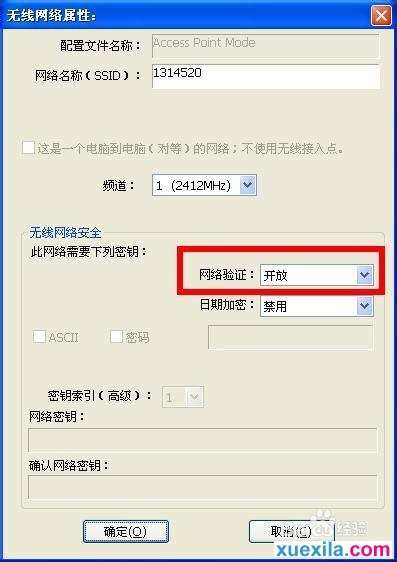
这时候可以看到下图所示的密码输入位置可以设置了,我们设置自己需要的一个密码,然后点击确定;
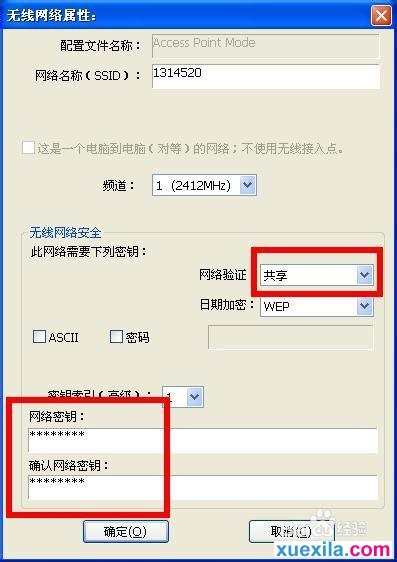
点击确定之后,就会返回到之前的界面,可以看到之前连入的设备已经断开了,这时候只有通过我们设置的密码才可以访问网络了;

当设置好之后,为了安全起见,最好退出一次,然后从下图所示位置再重新打开无线路由,这样就可以随心所欲上网了;
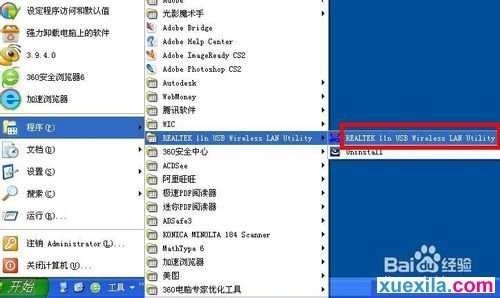
谢谢观赏 17:29